全文摘要:
iSlide AI——生成 PPT 大纲iSlide AI——插入图示/图表/图片iSlide AI——文本处理iSlide 智能图表iSlide 组件库iSlide AI 及组件库升级体验方法
以往,制作一份完整 PPT 费时费力 , 需数小时甚至数天才能完成 。
从明确演示主题和目标,对文案内容进行全面梳理,收集相关制作所需资料或素材,到风格版式设计布局 , 最终制作完成一份高品质的演示文稿,通常需要数小时甚至数天的时间完成 。
现在,使用 AI 工具辅助制作,只需花费原来五分一的时间即可完成一份精美 PPT!
例如,AI 文字处理、AI 图片生成和 AI 内容合成等功能,借助 AI 工具辅助制作 , 仅需原来五分之一的时间,便可完成一份精美的商务工作 PPT!
为帮助用户进一步提升 PPT 制作能力和效率,iSlide 插件更新推出 AI 功能 。
1/ iSlide AI 生成 PPT 大纲
iSlide AI——生成 PPT 大纲工具,能够根据提供的信息和内容自动生成逻辑清晰、结构完整的 PPT 大纲 。生成大纲后,点击生成 PPT,iSlide AI 能够自动识别和理解演示需求,智能推荐高质量模板样式供选择选择,一键生成完整 PPT 框架 。


生成 PPT 完整大纲并匹配主题文件
操作方法:
启动 iSlide AI 工具(快捷键:CTRL 1)——选择【生成大纲】——输入 PPT 主题内容关键字——点击发送——等待AI 工具生成完整 PPT 大纲——选择【生成 PPT】——筛选 iSlide AI 推荐的 PPT 主题模板——进行下一步制作 。
生成 PPT 主题模板以后,我们还可以手动对具体内容进行细化修改 。

2/ iSlide AI 插入图示/图表/图片
无论是单页的图示/图表模板 , 还是一张图片、一个 icon 或者一个矢量插图,都不用再来回频繁的切换窗口了 , 通过 iSlide AI 辅助设计的快速筛选功能,用户可以浏览选择合适的资源,一键应用到 PPT 中,无需花费大量时间去寻找适当的设计元素 。2.1/ 快速生成内容页
生成完整的 PPT 大纲后 , 可以继续利用 iSlide AI 工具进行进一步的美化和制作 。
例如,在制作目录页时,我们可以借助 AI 工具的功能插入图示,并根据标题的数量智能选择适合的目录样式 。

快速插图目录图示
操作方法:
选择 iSlide AI【插入图示】工具(输入关键字“图示”可快速调用工具)——选择筛选类别和内容数量——发送指令,等待 AI 返回推荐内容——点击重新生成可以多次更换推荐内容——选择合适的目录图示内容点击插入(iSlide 插件图示内容可自动匹配当前 PPT 主题色彩和字体,使PPT在视觉上更具吸引力和统一性)——复制粘贴目录文本信息到图示中,即可快速完成目录页的制作 。


2.2/ 替换/填充图片
当选择插入的图示中包含图片时 , 还可以借助 iSlide AI 工具中的插入图片功能来快速进行替换 。
无论是需要替换封面图示中的图片,还是在其他幻灯片中添加或替换图片,iSlide AI都能提供直观且高效的操作方式 。通过使用 iSlide AI 的插入图片功能,输入图片关键词,可以快速选择合适的图片进行替换 。
在替换过程中,iSlide AI 会自动调整图片大小和位置,以确保整个 PPT 的视觉效果和版面布局的一致性 。

快速替换相关图片
操作方法:
选择【插入图片】工具(输入关键字“图示”可快速调用工具)——在对话框输入需要替换或者填充图片的主题关键字——生成图片候选列表——选中 PPT 中的原图或者形状——点击替换按钮,即可完成目标图片的替换或填充!
3/ iSlide AI——文本处理
文本处理包含:精简文本、扩充文本、润色文本、拆分文本和生成标题等多个功能,能够自动去除文本中的冗余信息、生成相关的段落、标题、列表等文本内容、自动检测并纠正文本中的语法、拼写和标点等错误 , 以及按照文字内容逻辑进行文本拆分,让文本更加精准、规范、易读,大大提高用户的文本处理效率和质量 。
3.1/ 精简文本内容
根据生成的 PPT 大纲内容,您可以进一步细化 PPT 内容页的制作 。结合实际的内容,巧妙地利用 iSlide AI 插件中的相关文本处理工具,对内容进行扩充、分段以及总结归纳 。
同时,根据内容的逻辑关系,利用 iSlide AI 的插入图示功能,选择合适的逻辑关系图示,将内容进行罗列和展示 。
这样的操作免去了人工进行版式设计的繁琐步骤 , 节省了大量的制作时间和精力 。

对大段文本信息进行精简
操作方法:
选择【精简文本】工具,将需要精简的内容粘贴至对话框,并点击发送——液压工具将根据文本内容逻辑去除文本中的冗余信息——返回一段精简后的内容——选中目标文本框——点击替换即可一键将精简后的内容替换到 PPT 中 。
对生成的内容如果不满意,还可以点击【重新生成】,将内容进行重新精简!

3.2/ 拆分文本——对内容进行分段处理
iSlide AI 工具的拆分文本功能可根据用户设定的规则,自动将长文本拆分为适当的段落,并根据语句逻辑关系或关键词进行划分,使内容更加分明,易于理解 。

将长文本分割为多个段落,并重新精简编辑文本,以提高信息呈现的清晰度和可读性
根据拆分后的内容逻辑关系插入图示

为图示中图片占位符填充图片或替换图片 。

3.3 扩充文本
在 PPT 制作过程中 , 有些文字内容过于简单 , 描述不够详细 , 常常需要补充更多的文字内容,以充实幻灯片的信息 。
iSlide AI 工具的扩充文本功能可以智能分析并根据上下文提供相关的词汇和短语建议,帮助快速扩充文本,提高幻灯片的丰富程度 。
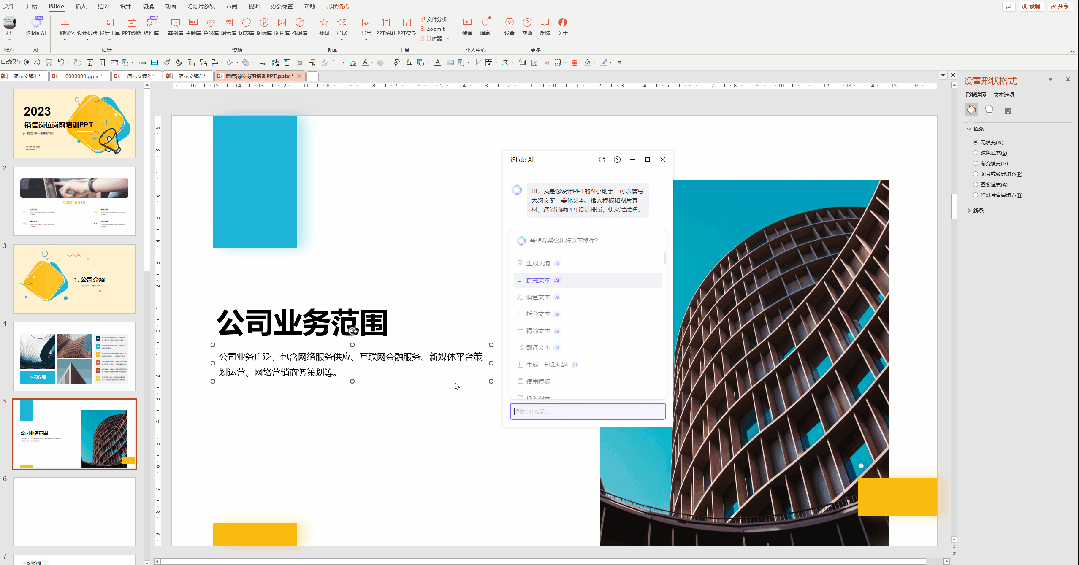
操作方法:
您可以在 PPT 中任意选择一个包含文字的文本框——在 iSlide AI 对话框中选择【扩充文本】,即可轻松实现文案内容的扩展和续写 。
3.4 润色文本
【Ai帮你打工:20分钟出一篇高级感PPT,不要太好用!】一个出色的 PPT 需要文字内容清晰、准确且引人注目 。通过 iSlide AI 工具的润色文本功能,可以轻松提升文字的表达质量 。该功能基于自然语言处理技术,智能检测并优化文本的语法、用词和结构,确保文字内容更加通顺、流畅,让观众更易理解和接受 。


3.5 生成一句话标题
相比于 Word 文档,PPT 更需要对成段的文案进行内容概括,用标题来指引阅读 。
现在只需选中一段文字,iSlide AI 中的【生成一句话标题】就能为您概括出简要主题,让 PPT 内容更清晰明了 。

4/ iSlide 智能图表
iSlide 智能图表是与传统 PPT 插入图表不同的一种创新形式,具有多样化的表现形式、iSlide 智能图表数据编辑更加便捷,简单和高效,为用户提供了更加专业、高效的 PPT 制作体验 。相较于传统的 PPT 插入图表功能,iSlide 智能图表的特点在于多样性和灵活性 , 用户可以轻松选择各种类型样式的图表,以满足不同场景和需求的展示要求 。

操作方法:
点击 iSlide 图表库——点击【筛选】选择智能图表——选择合适的图表点击下载——选中智能图表——点击图表右上角编辑按扭,即可快捷编辑相应数据 。
5/ iSlide 组件库
组件库是 iSlide 插件新上线的一组 PPT 辅助设计工具,组件库比传统的页面级别模板更灵活、适配性更强 。利用组件元素搭建页面可以轻松实现定制化的设计,同时也可以更加高效地实现设计统一 。这样我们也能更专注于 PPT 内容和逻辑,而非消耗时间在各种绘制图形和文本框对齐等操作上 。
支持将 PPT 页面中的图示、图表、图形、组合、甚至是整页排版等设计素材,选择并上传到个人云端组件库进行整理收藏 。在后续 PPT 制作的过程中,可以随意调取并复用收集的组件素材到新的 PPT 中,进一步提升 PPT 制作效率 。

5.1/ 上传组件
打开组件库——右键组件库空白区域——新建文件夹并设置文件夹名称——然后选中需要上传的单个元素,或组合后的图示、图表、图形等内容——鼠标右键选择【添加到iSlide组件库】在弹出的组件上传操作框——对需要上传的组件重命名,同时选择需要保存的文件夹目录——点击确定即可完成上传 。

对多个元素进行组合上传 。
如需上传图示组模块 , 或整个页面排版设计到组件库,则需将准备上传的所有素材内容进行组合(快捷键:Ctrl G),然后选择上传 。

也可以在组件库文件目录处鼠标右键选择【从已选新建组件】,直接上传选中内容到指定文件夹 。
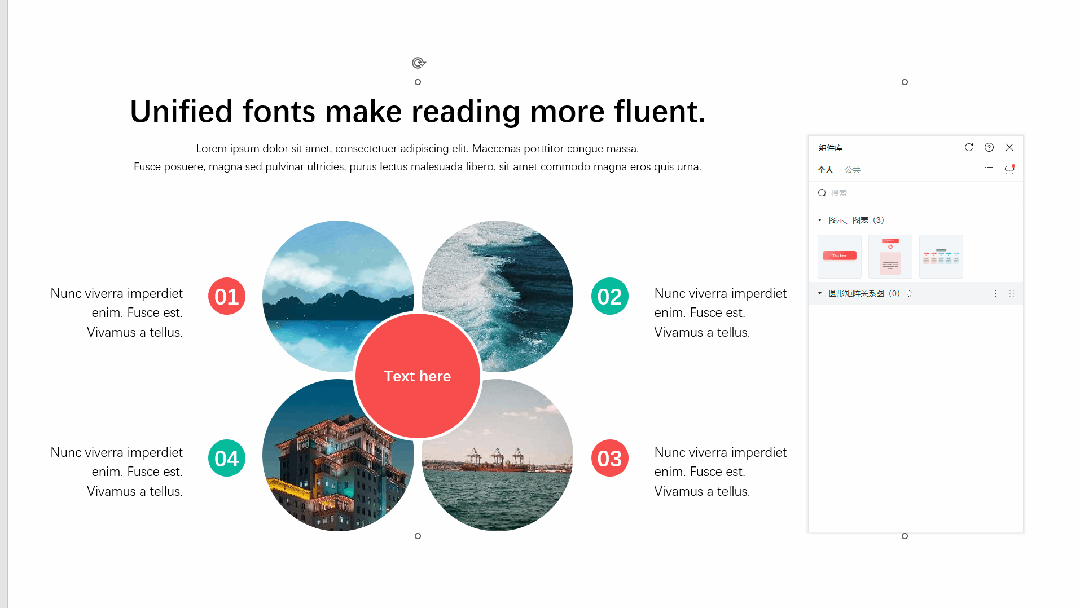
5.2/ 下载应用组件
制作演示文件时,当需要调用组件库个人收藏素材时,只需打开组件库双击相应组件(或鼠标右键选择【应用组件】 , 或直接拖拽组件到页面)就能完成下载使用 。

如果您收藏的原始组件内容为使用标准主题色方式制作,应用组件还可以完成自动主题颜色适配 。

5.3/ 公共组件库
公共组件库是由官方专业设计师,为大家筛选定制的高频使用组件,满足您日常 PPT 制作中的大部分场景需求,进一步提升 PPT 制作效率 。
打开组件库,点击打开右上角【组件中心】进入官方组件库 。
官方组件库拥有丰富的组件内容,包含:
- 地图素材合集
- 形状/装饰合集
- 渐变图示组件合集
- 阴影图示组件合集
- 扁平图示组件合集
- 形状按钮风格样式组件合集
- 图表、表格组件合集
- 设备样机素材合集
- 标题文字样式设计合集
打开相应的组件库 , 点击添加,即可在公共组件库正常使用相应组件内容 。

6/ iSlide AI 及组件库升级体验方法
iSlide AI 及组件库支持 Windows office2010 及以上版本及 WPS6.1/ 直接下载更新安装包
可直接下载 V7 版本离线安装包进行安装,下载地址:https://qr10.cn/AQxDl0
6.2/ 已安装 iSlide 插件用户升级方法
点击 iSlide 菜单中的【设置】,勾选【参与体验预览版】点击保存 , 即可收到更新提示 。
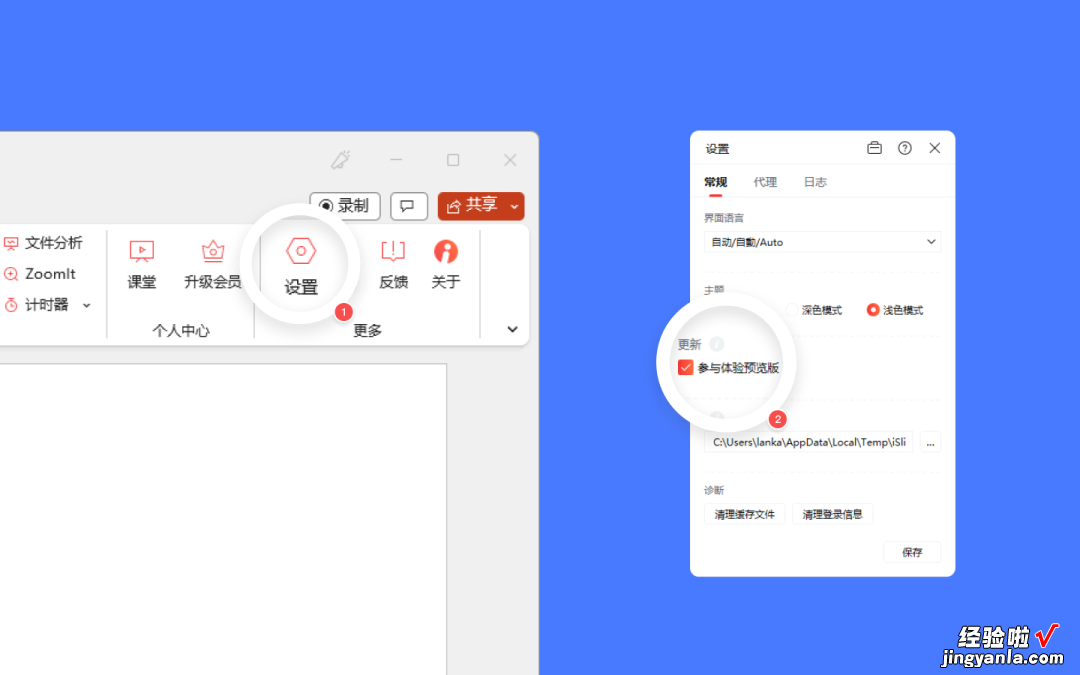
如勾选后没有跳出 iSlide 更新提示,还可以在 iSlide 菜单中的【关于】里点击【检查更新】,进行手动更新安装!
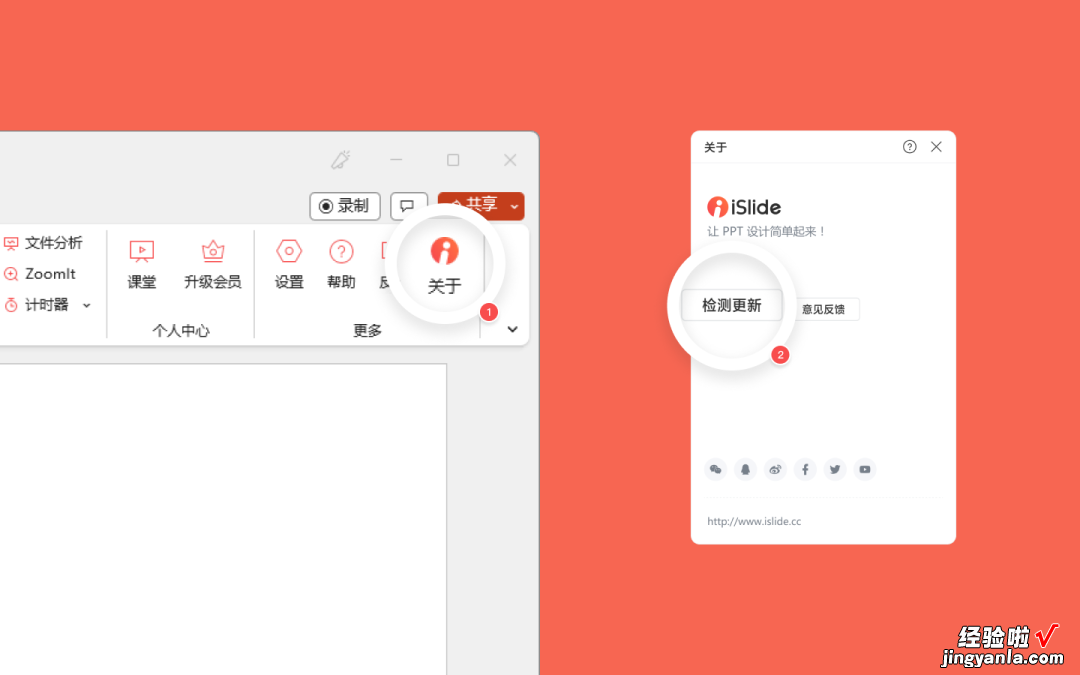
iSlide是一款基于PPT的插件工具
包含38个设计辅助功能,8大在线资源库超30万专业PPT模板/素材
更多PPT模板、技巧、课程 , 欢迎来iSlide官网了解:https://www.islide.cc/
现在下载并安装插件,注册登录即送7天免费试用会员哦~
iSlide 最新推出 AI 2.0 版本,功能更强大!
年中最后一波福利,划重点:现在购买 3 年会员超值套餐 , 升级会员还能额外获得 18 个月,享受总计 4.5 年的超长会员 。
活动链接:https://www.islide.cc/pricing?mm=personal&mtm_campaign=toutiao_pay&mtm_kwd=618
